使用預算來監視帳戶支出
重要
這項功能處於公開預覽狀態。
本文說明如何使用預算來追蹤 Azure Databricks 帳戶中的支出。
預算可讓您監視帳戶之間的使用量。 您可以 set 預算以追蹤全帳戶費用,或套用篩選來追蹤特定小組、專案或工作區的支出。
預算是以美元計算,並使用 SKU 的 list 價格,包括平臺附加元件。
重要
預算可改善監視使用量的能力。 它們不會停止使用量或費用的發生。 您的最終帳單可能超過預算金額。
需求
您必須是帳戶管理員,才能建立和管理預算。
建立預算
在帳戶主機側邊欄的欄位中,按一下使用量。
按一下預算索引標籤,然後按一下新增預算。
輸入您的預算的名稱。
在金額欄位中輸入每月預算。
在 [定義] 區段中,您可以根據工作區和自定義卷標來 limit 預算的追蹤支出。 如果您將這些欄位保留空白,您的預算會測量整個帳戶的使用量。
在 [工作區] 下拉式清單中,select 您想要包含在預算中的工作區。 讓欄位保持空白,以追蹤您整個帳戶的使用方式。
在標記章節中,輸入您想要包含在預算中的任何自定義標籤的索引鍵和值。 如果您將標籤新增至本節,預算只會追蹤包含指定自定義標籤的使用量。
重要
標籤數據可能會全球複製。 請勿使用可能危害您資源安全性的標籤名稱或 values。 例如,請勿使用包含個人或敏感性資訊的標記名稱。
如果您想在每月預算達到時收到電子郵件通知,請在 [電子郵件位址] 欄位中輸入以逗號分隔的地址 list。 如果您將欄位保留空白,則不會傳送任何電子郵件通知,但您仍然可以在帳戶控制台中追蹤預算。
重要
預算電子郵件通知包含預算名稱和定義的自定義標籤。 電子郵件 recipients 不需要成為 Azure Databricks 使用者。 請確定您在命名預算、選取標籤,以及新增電子郵件 recipients時保護敏感數據。
按一下建立。
檢視預算詳細資料
您可以使用電子郵件通知來瞭解每月支出何時超過預算。
您也可以按一下帳戶主機中的預算名稱,以追蹤預算的狀態。 預算詳細資料會顯示當月的支出、剩餘預算,以及日常累計支出的視覺效果。
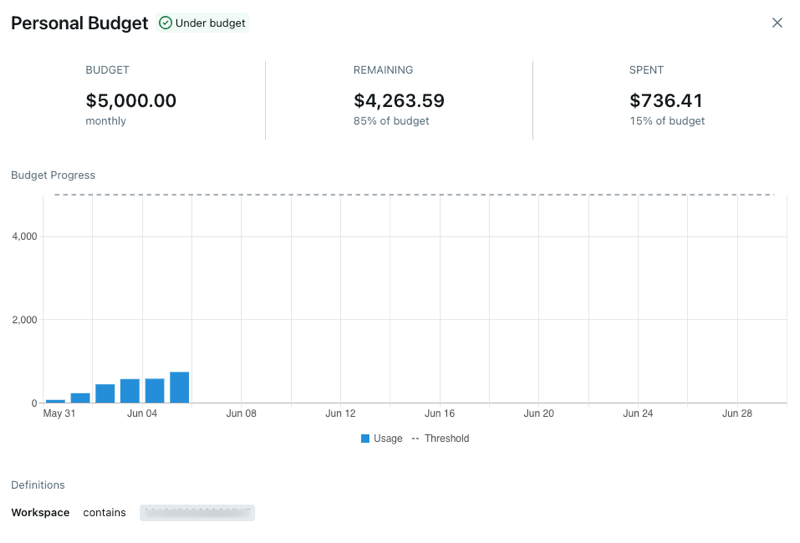
Update 或是刪除預算
若要
監視無伺服器計算預算
如果您的帳戶使用無伺服器計算,請務必使用預算原則來將帳戶的無伺服器使用量歸結。 請參閱 使用預算原則的屬性無伺服器使用量。
如需無伺服器計算使用量監視的詳細資訊,請參閱 監視無伺服器計算的成本。
已知的限制
- 使用方式與傳送電子郵件通知之間最多可能會延遲 24 小時。
- 建立新的預算之後,可能會有延遲,才能查看預算詳細資料。
- 預算不會考慮您的帳戶可能擁有的任何計費點數或交涉折扣。 花費金額的計算方式是將使用量乘以 SKU list 價格。